【2025年】DVD画質についてのノウハウ、およびDVDを高画質で観る方法を解説!

DVDは2011年に放送終了したアナログテレビを収録する為の規格です。
360pまたは480p(画素数720×480)のSD画質で映像を記録するため、今の時代最も低い画質に位置しています。
今回の記事では、一般論としてのDVD画質についてのノウハウ、およびDVDを高画質で観る方法を紹介します。
(1)DVD画質が低下する詳細原因
まず、結論から言えば、DVDの画質は「規格」で決まっているので勝手には変えられません。
上記書いた通り、DVDはアナログTV時代の産物として、1996年から販売開始されたので、絶対高画質化した規格ではありません。
DVD規格の仕様は下記の通りです。
- 縦方向:480点
- 横方向:720点
- 画素数:34.5万点
- 縦横比:3:4
- データ転送速度:10Mbps(MPEG2)
- 容量:4.7GB(片面一層) 、および17GB(両面二層)
DVD画質レベルは、大体YouTubeって480Pで動画を見るのと同等です。
スマートフォンなど、小さい画面で視聴する場合は多分問題ないが、パソコンやテレビなどで見ると画質の粗さが目立ってしまいます。
特に、今のハイビジョン(HD)放送に慣れてしまえば、DVD画質で満足が得られないのは当然です。
<画質についての豆知識>
解像度が高いほど画素数が多くなるが、画質も綺麗に見えます。
現在、高画質な順に、8K > 4K >フルHD > HD > SDとなります。
規格 |
解像度 |
8K |
7,680×4,320 |
4K |
3,840×2,160 |
フルHD |
1,920×1,080 |
HD |
1,280×720 |
SD |
720×480 |
(2)用途によって、DVD画質を上げる方法
今はデジタルの時代とはいえ、低価格で映像を楽しみたい人にとってDVDディスクが存在する意味があります。
お手元に、市販・レンタル・自作DVDや書き込み用DVDが少なくても数枚か、多ければ数百枚まで持っている方もいるようです。
それらのDVD映像を吸い出してパソコンに保存したり、または、iPhoneやビデオカメラで撮ったビデオを空きのDVDに落としたりしたい場合があります。
1.DVD⇒動画(リッピング時の対策)
「DVDをパソコンにMP4で取り込みたいからリッピングをしているのが、取り込んだデータは元のDVDに比べ必ず画質等が劣化しております。」とインターネットでこのような文句がたくさんあります。
一般的に、DVDリッピングなんて所詮必ず画質劣化が発生します。
実際に見た目で全然わからないレベルのわずかな劣化は理想的かなと思います。
また、どれほど劣化するかとほとんどソフトによって左右されるものと言えるでしょうか。
フリーソフトの中で、順番をつけると、Handbrake>XMedia Recode>DVD Decrypter>DVD43>DVD Shrinkの順となっています。
何でか、DVD Shrinkでリッピングしている人が多いそうです。
リッピング能力だけに限ってみれば、DVD Shrinkは、2流だと思います。
他にも、同じような働きをする有料なソフトもあるが、その中でも最強といっていいのが、「WinX DVD Ripper Platinum」といわれるソフトです。
起動しておくだけですべてのDVDのコピーガードを解除してしまうので、完全な初心者も直感的に操作できます。
CSS、UOP、ソニーARccOS、RCE、リージョンコード、容量偽装、さらに、アダルトDVDにかかっているコピーガードや、他の新型のコピーガードも解除できます。
WinX DVD Ripper Platinumで1番高画質でDVDを保存できる設定方法
step1リッピングしたいDVDディスクをドライブにセットしたら、WinX DVD Ripper Platinumを起動します。
step2ホーム画面の左上にある「ディスク」をタップして、DVDのあるドライブを選択して読み込みます。
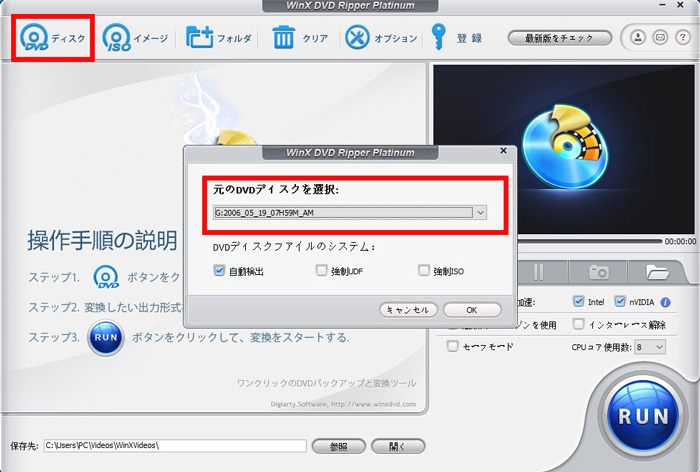
step3DVDが読み取られたら、「出力プロファイル」の画面が表示されるので、使いたい形式を選択しましょう。
- ➊.圧縮なし高画質でDVD映像を出力するには、DVDをISOイメージへクローンするのをおすすめします。
- 設定方法は:「DVDバックアップ」⇒「DVDをISOイメージへクローン」⇒「Ok」を順でクリックします。これで、動画はDVD規格で出力されるので、元と比べて画質変化がほぼないです。
- ➋.若干の画質劣化があっても気づかずに、汎用性が一番高いMP4でリッピングするには、
- 設定方法:「通常の動画ファイル」から「MP4動画」を選択します。そして、画質劣化を最小限に抑えるため、右のスライダーを一番右(高画質/低速)にして下さい。


step4右下の「RUN」を押してレンタルDVDのリッピングが始まります。「完了」と表示されれば成功です。
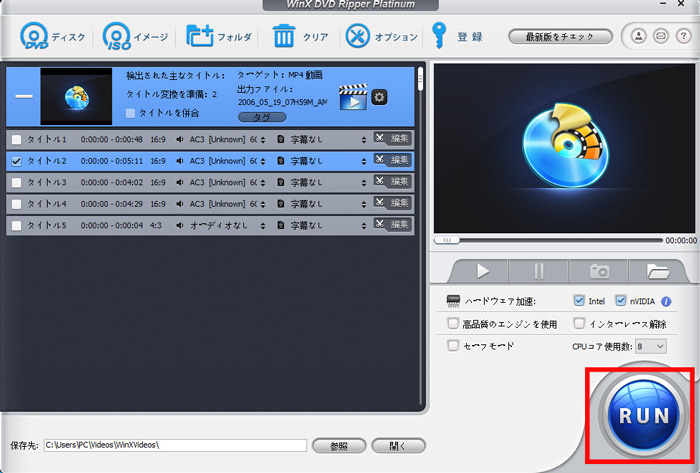
画質を大幅に左右するのはビットレートなので、高画質にこだわるのであれば、DVDリッピングする時にビットレートの数値を上げればいいと思いがちでしょうか。
実に、画質を上げるのは最初の撮影の時に決める事で、後はビットレートを上げても、高画質にならないが、最大は元の動画に忠実になるだけです。
ちなみに、最近DVDFab社はAI技術を活用してDVD動画を高画質化するソフトを発売してきます。
だが、AIアルゴリズムはハードウェアの強力な計算力を前提としているので、かなりハイスペックなパソコンを用意する必要があります。
その上、価格は1万円以上で高価すぎるじゃないかなと思うが、あまり手が出せません。
- リッピングという行為自体は、所謂グレーゾーン的な行為なので、自己責任ということを認識していて実行してください。特に、転売したり、譲渡したりすると直接権利者の利益を侵害する事になるので、絶対にしないでください。
ご注意
2.動画⇒DVD(書き込み時の対策)
通常に、スマホやビデオカメラなどの撮影端末で撮った動画素材は、ハイビジョンから4Kまで保存されることが多いです。
このような高画質な動画をDVDに収まるには、ビットレートや解像度、さらにはコーデックなどを変える(低くする)必要があります。
例えば、解像度は720×480サイズに、ビットレートは10Mbps以下に変換を行うのが基本です。(オーサリングソフトが勝手に行います)。
つまり5倍以上の画素を持つブルーレイディスクを利用するり、DVDに動画を焼くとどれだけ高画質で撮っていても、必ず480Pまで落ちるしょうがないことです。
一番簡単な解決方法として、DVDよのが推薦します。
- ブルーレイ規格の仕様
- 縦方向:1080点
- 横方向:1920点
- 画素数:207.3万点(DVDの6倍)
- 縦横比:16:9(横長)
- データ転送速度:36Mbps
- 容量:25GB(1層)、及び128GB(4層)
ブルーレイ画質レベルは、大体YouTubeって1080Pで動画を見るのと同等です。
もっと読む:DVDとブルーレイ の違いって何?買うならどっちがいい?>>
(3)テレビ・PC・DVDプレーヤーでDVDを高画質で観る方法
現在発売されているテレビ、PC、スマホなど各種端はほとんど1080Pや2K/4Kに対応可能です。
しかし、映画などが収められた従来のDVDは、720x480画素のSD映像であるため、DVDの再生映像を高解像度対応の機器で見ると画質が荒いぼやけて見えます。
このような問題を解決するため、私の場合、接続モニターは超解像処理において評価が高いアイ・オー・データのギガクリスタゲーミングモニターを使っています。
低レベルの画像のデジタル信号の伝送と超解像処理でできるだけの手当てをすれば、少しでもマシな画質で見ることができます。
また、DVDやブルーレイプレーヤーの中には、アップコンバートとかアップスケールリンクという、画像補正機能を持つものがあり、これが高性能だと、ある程度は改善される可能性があります。
ただ、それも程度問題です。あくまでもHDや4K映像に迫る画質が得られるが、本物のHDや4K映像に比べにならないと覚悟したほうがいいです。
- 豆知識
- アップコンバートとは、映像機器や映像メディアにおいて映像信号を伝送・表示する送出先の規格に応じた形式に変換すること。DVDをハイビジョン映像へ高画質化するプログレッシブハイビジョン出力機能として使われています。



















 キャンペーン
キャンペーン